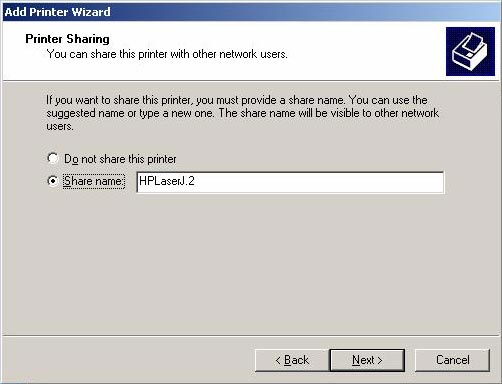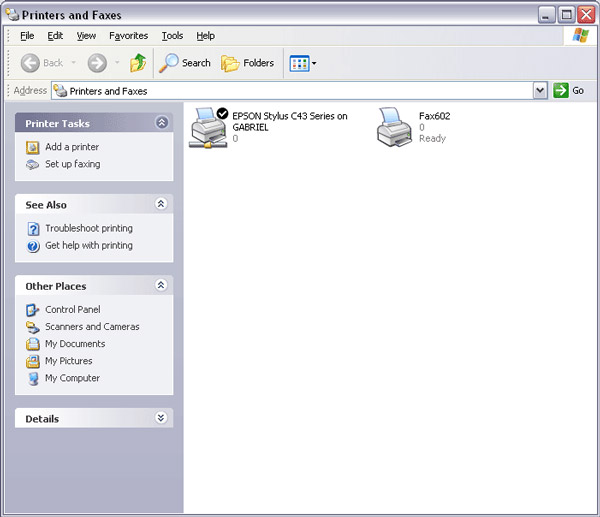hướng dẫn 4 bước điều chỉnh mực máy photocopy
Vì sao cần đđiều chỉnh mực máy photocopy
Trong quá trình sử dụng máy photocopy, việc gặp những sự cố nhỏ là chuyện thường xảy ra. Trong đó sự cố bản in thành phẩm/bản sao chụp bị mờ, không được sắc nét hay mực ra quá đậm là bình thường, bạn không nên quá lo lắng.
Nguyên nhân đầu tiên khiến cho Máy Photocopy Ricoh ra mực không đều là máy sắp hết mực khiến cho các bản sao in ra kém chất lượng, chữ in chỗ đậm chỗ nhạt, không đều màu.
Nếu bạn đã vừa thay mực trước đó cho máy nhưng vẫn gặp tình trạng trên thì bạn có thể thử xử lí bằng cách tự điều chỉnh mực máy photocopy của mình.
Một số cách điều chỉnh mực máy photocopy đơn giản
Vệ sinh hệ thống gương quét và gương bắn tia laze
- Khi thấy trạng thái bản in thành phẩm/photocopy bị những tình trạng như:
- Bị mờ, chữ không rõ
- Không đều màu
- Có những vết chấm bẩn nhỏ trên bề mặt
Lúc này việc cần làm trước tiên là vệ sinh hệ thống gương (chỗ bạn đặt bản gốc lên để sao chụp), vệ sinh gương quét mặt 1, 2, vệ sinh gương bắn tia laze. Lúc làm vệ sinh, người dùng nên có hiểu biết nhất định về máy photocopy, thực hiện đúng cách và nhẹ nhàng.
→ Lưu ý rằng bạn cần sử dụng khăn mềm để vệ sinh mặt gương, làm sạch hết bụi bặm ở khu vực này. Tuyệt đối không sử dụng những loại khăn cứng, hoặc có mặt xù xì vì sẽ làm trầy xước mặt gương.
Kiểm tra hệ thống cấp mực của máy photocopy
Hệ thống cấp mực là bộ phận:
- Làm nhiệm vụ cấp mực cho bản in thành phẩm/bản sao chụp
- Quyết định đến việc mực in xuống có đều hay không
Điều chỉnh cấp mực của trục cấp mực
Trục cấp mực là bộ phận có nhiệm vụ lấy mực từ ngăn chứa mực và cung cấp cho máy.
Để điều chỉnh cấp mực của trục cấp mực trên máy photocopy bạn thực hiện như sau:
Bấm 107
Nhấn và giữ phím Clear/Stop để vào SP-Mode.
Chọn: mã bơm mực 2-207.
Khi chạy mã test, bạn có thể quan sát bằng mắt hoặc dùng tay để kiểm tra xem trục cấp mực vẫn đang làm việc tốt hay không.
Cách điều chỉnh mực máy photocopy
Để điều chỉnh mực máy photocopy bạn thực hiện như sau:
Bạn cần điều chỉnh từ điện áp trục 2201 để chỉnh mực máy photocopy phù hợp với drum và từ.
Chọn: mã bơm mực 2-201-1
Mã 2-201-1 được sử dụng để chỉnh bias từ. Thông số mã này nên ở mức trên 550.
Nếu chỉnh xuống thấp thì mực bản sao chụp sẽ nhạt, còn lên cao thì mực bản sao chụp sẽ đậm.
Chọn: mã bơm mực 2-201-2
Mã 2-201-2 được sử dụng để điều chỉnh mực cho hộp tư. Bạn có thể dùng mã này để điều chỉnh mức độ đậm, nhạt của mực.
Nếu chỉnh lên cao thì cấp mực ít, còn chỉnh xuống thấp thì mực nhiều. Bạn dùng theo ý muốn.
Chọn: mã bơm mực 2209
Mã này đặc biệt ngược lại với hai mã trên: chỉ số càng thấp thì mực càng cao và ngược lại.
Chọn: mã bơm mực 2001
Mã này được sử dụng để điều chỉnh cao áp sạc.
Thông số này xuống thấp thì máy sẽ cho bản in chụp đậm hơn.
Bạn không nên chỉnh thông số mã này quá thấp vì sẽ làm cho bản in/sao chụp bị tối, đen nền, mất thẩm mỹ.
Một lưu ý nhỏ cho điều chỉnh mực máy photocopy là bạn nên tăng giảm từ từ và in/sao chụp lại thử để xem mức độ mực đã như ý chưa, nếu chưa thì tiếp tục điề chỉnh, tránh tăng một lần quá cao hoặc quá thấp.